Uw apparaat projecteren op uw scherm(en)
In instellingen voor tablet-schermrelatie kunt u aanpassen hoe het oppervlak van uw apparaat op uw scherm(en) wordt geprojecteerd. Welke opties beschikbaar zijn voor tablet-schermrelatie hangt ervan af of u één scherm of meerdere schermen gebruikt.
U kunt ook Verhoudingen forceren in instellingen voor tablet-schermrelatie inschakelen. Dit is nuttig als u merkt dat uw tekeningen er vervormd uitzien in vergelijking met wat u tekent met uw pen op uw Wacom-apparaat.
Onderwerpen op deze pagina
- Uw apparaat projecteren op een deel van één scherm
- Uw apparaat projecteren op een deel van meerdere schermen
- Uw apparaat projecteren op één van meerdere schermen
- Een deel van het actieve gebied van uw apparaat gebruiken
Uw apparaat projecteren op een deel van één scherm
Als u maar één scherm hebt, wordt uw Wacom-apparaat standaard geprojecteerd op het volledige scherm. Om dit naar een deel te wijzigen, moeten de onderstaande instructies worden opgevolgd.
- Open Wacom Center.
- Selecteer uw apparaat in de zijbalk Apparaten.
- Selecteer Tablet-schermrelatie en klik vervolgens op Geavanceerd.
- Zet de schakelaar Geavanceerde opties weergeven op "Aan"
- Onder Tablet-schermrelatie selecteert u "Selecteer deel..."
- In het scherm Projecteer een deel van uw scherminstelling moet u een van de volgende methoden gebruiken om uw apparaat op een deel van uw schermen te projecteren.
- Gebruik de sleephandvaten om de hoeken van de blauwe rand te slepen om het gebied te definiëren waarop u wilt projecteren.
- Selecteer Klik om te definiëren en gebruik de tiklocatie van uw pen om het actief gebied van de pentablet te selecteren.
- Voer coördinaten in pixels voor bovenkant, onderkant, linkerkant en rechterkant in.
Uw apparaat projecteren op een deel van meerdere schermen
Als u meerdere schermen hebt, wordt uw Wacom-apparaat standaard geprojecteerd op alle schermen. Als u wilt dat uw apparaat slechts op een deel van de schermen wordt geprojecteerd, moet u de onderstaande instructies volgen.
- Open Wacom Center.
- Selecteer uw apparaat in de zijbalk Apparaten.
- Selecteer Tablet-schermrelatie en klik vervolgens op Geavanceerd.
- Zet de schakelaar Geavanceerde opties weergeven op "Aan" en zorg ervoor dat Penmodus geselecteerd is.
- Sluit de geavanceerde instellingen.
- In instellingen voor tablet-schermrelatie selecteert u "Selecteer deel..." onder Tablet-schermrelatie.
- In het scherm Projecteer een deel van uw scherminstelling moet u een van de volgende methoden gebruiken om uw apparaat op een deel van uw schermen te projecteren.
- Gebruik de sleephandvaten om de hoeken van de blauwe rand te slepen om het actieve gebied van de pentablet te definiëren waarop u wilt projecteren.
- Selecteer Klik om te definiëren en gebruik uw cursor om het actief gebied van de pentablet te selecteren dat u wilt toewijzen.
- Voer coördinaten in pixels voor bovenkant, onderkant, linkerkant en rechterkant in.
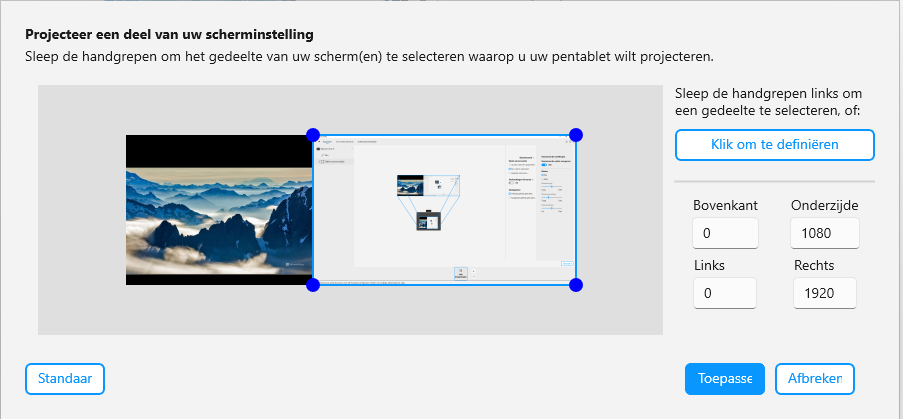
Bovenstaande afbeelding dient voor beschrijving van de instellingen. Mogelijk komt deze niet overeen met uw scherm.
Uw apparaat projecteren op één van meerdere schermen
Als u meerdere schermen hebt, wordt uw Wacom-apparaat standaard geprojecteerd op alle schermen. Als u wilt dat uw apparaat slechts op één van de schermen wordt geprojecteerd, moet u de onderstaande instructies volgen.
- Open Wacom Center.
- Selecteer uw apparaat in de zijbalk Apparaten.
- Zie Tablet-schermrelatie.
- Onder Tablet-schermrelatie selecteert u "Selecteer een scherm"
- Op het scherm Selecteer een scherm selecteert u het scherm waarop u wilt projecteren en klikt u op Toepassen.
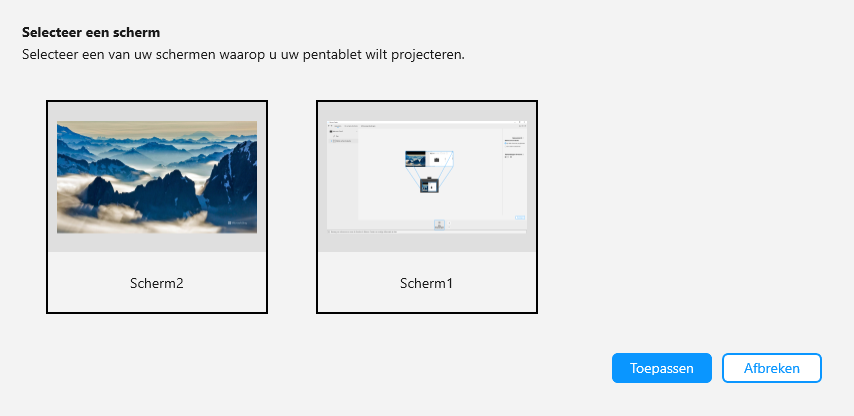
Bovenstaande afbeelding dient voor beschrijving van de instellingen. Mogelijk komt deze niet overeen met uw scherm.
Een deel van het actieve gebied van uw apparaat gebruiken
U kunt een aangepast actief gebied van uw apparaat specificeren. Dit kan handig zijn als u bijvoorbeeld wilt dat een kleinere pennestreek in verband staat met een grotere beweging op uw computerscherm.
- Open Wacom Center.
- Selecteer uw apparaat in de zijbalk Apparaten.
- Selecteer Tablet-schermrelatie en klik vervolgens op Geavanceerd.
- Zet de schakelaar Geavanceerde opties weergeven op "Aan" en zorg ervoor dat Penmodus geselecteerd is.
- Sluit de geavanceerde instellingen.
- Selecteer in instellingen voor tablet-schermrelatie "Aangepast gebied gebruiken..." onder Tabletgebied.
- Op het scherm Een deel van het actieve gebied van uw tablet gebruiken, moet u een van de volgende methoden gebruiken om de instellingen voor tablet-schermrelatie van uw apparaat te wijzigen:
- Gebruik de sleephandvaten om de hoeken van de blauwe rand te slepen om het actieve gebied van de pentablet te definiëren waarop u wilt projecteren.
- Selecteer Klik om te definiëren en gebruik de tiklocatie van uw pen om het actief gebied van de pentablet te selecteren.
- Voer coördinaten in pixels voor bovenkant, onderkant, linkerkant en rechterkant in.
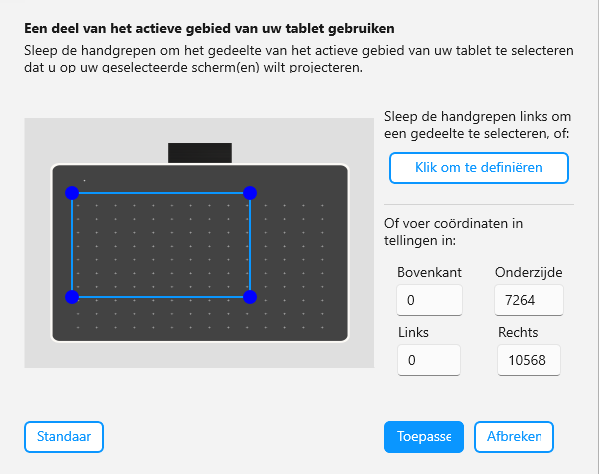
Bovenstaande afbeelding dient voor beschrijving van de instellingen. Mogelijk komt deze niet overeen met uw scherm.
| | Deel mijn gegevens niet | | Cookies | | Gebruiksvoorwaarden | | Privacybeleid |